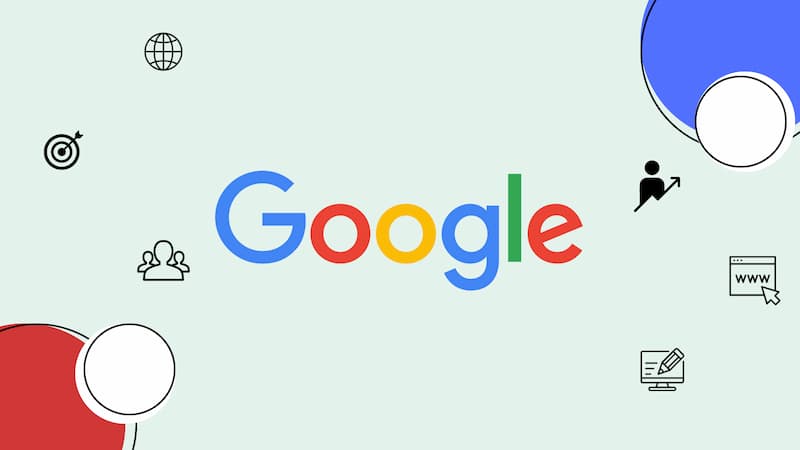
Google Фото — це популярний сервіс для зберігання, організації та пошуку фотографій і відео. Він дозволяє зберігати ваші зображення в хмарі, звільняючи місце на пристрої та надаючи доступ до фотографій з будь-якого пристрою. У цій статті ми розглянемо, як знайти Google Фото на різних пристроях, а також як налаштувати збереження та синхронізацію ваших зображень.
1. Як знайти Google Фото на Android
На пристроях Android Google Фото зазвичай встановлені за замовчуванням. Якщо ви не можете знайти додаток або хочете отримати доступ до нього через браузер, виконайте наступні кроки.
Крок 1: Знайдіть додаток Google Фото
1. Відкрийте список додатків на вашому пристрої Android.
2. Прокрутіть вниз або скористайтеся рядком пошуку, щоб знайти додаток “Google Фото” (Google Photos).
3. Натисніть на іконку додатка, щоб відкрити його.
Крок 2: Встановіть Google Фото (якщо додаток не встановлений)
Якщо додаток не встановлений на вашому пристрої:
1. Відкрийте Google Play Store.
2. У рядку пошуку введіть “Google Фото”.
3. Виберіть додаток із результатів пошуку і натисніть “Встановити”.
4. Після встановлення відкрийте додаток, увійдіть у свій обліковий запис Google, і ви побачите свої фотографії.
2. Як знайти Google Фото на iPhone
Google Фото також доступні для пристроїв iOS, таких як iPhone та iPad. Додаток дозволяє синхронізувати фотографії між пристроями Apple та Google.
Крок 1: Завантажте Google Фото з App Store
1. Відкрийте App Store на вашому iPhone.
2. У рядку пошуку введіть “Google Фото”.
3. Виберіть додаток із результатів пошуку і натисніть “Завантажити”.
4. Після завантаження відкрийте додаток і увійдіть у свій обліковий запис Google.
Крок 2: Налаштування синхронізації
1. При першому запуску додаток запитає, чи бажаєте ви синхронізувати свої фотографії з Google Фото.
2. Увімкніть синхронізацію, щоб автоматично завантажувати всі нові фото у ваш обліковий запис Google.
3. Як знайти Google Фото на комп’ютері
Google Фото доступні також через веб-браузер, що дозволяє вам переглядати та завантажувати свої фотографії з будь-якого комп’ютера.
Крок 1: Відкрийте браузер
1. Відкрийте улюблений веб-браузер на вашому комп’ютері (наприклад, Google Chrome, Firefox, Safari).
Крок 2: Перейдіть на сайт Google Фото
1. У рядку адреси введіть photos.google.com.
2. Увійдіть у свій обліковий запис Google, якщо ви ще цього не зробили.
Крок 3: Переглядайте та керуйте своїми фото
1. Після входу ви побачите всі свої фотографії та відео, які зберігаються в Google Фото.
2. Ви можете завантажувати фотографії на комп’ютер, створювати альбоми та організовувати свої зображення.
4. Як налаштувати резервне копіювання та синхронізацію в Google Фото
Щоб ваші фотографії автоматично зберігалися в Google Фото, важливо налаштувати резервне копіювання та синхронізацію.
Крок 1: Увімкніть резервне копіювання на Android
1. Відкрийте додаток “Google Фото” на вашому Android.
2. Натисніть на свій профіль (значок у верхньому правому куті).
3. Перейдіть до “Налаштування Фото” > “Резервне копіювання та синхронізація”.
4. Увімкніть “Резервне копіювання та синхронізація”, щоб фото автоматично завантажувалися в Google Фото.
Крок 2: Увімкніть резервне копіювання на iPhone
1. Відкрийте додаток “Google Фото” на вашому iPhone.
2. Натисніть на свій профіль у верхньому правому куті.
3. Перейдіть до “Налаштування Фото” > “Резервне копіювання та синхронізація”.
4. Увімкніть опцію “Резервне копіювання та синхронізація”.
5. Доступ до Google Фото з інших пристроїв
Google Фото дозволяє отримувати доступ до ваших зображень з будь-якого пристрою, підключеного до Інтернету. Ви можете використовувати цей сервіс на:
• Смарт-ТВ: Використовуйте додаток Google Фото на телевізорах із підтримкою Android TV.
• Планшети: Встановіть додаток Google Фото на планшеті для зручного перегляду та редагування фотографій.
• Розумні дисплеї: Google Nest Hub і подібні пристрої дозволяють переглядати фотографії зі свого Google Фото через голосові команди або за допомогою сенсорного екрану.






